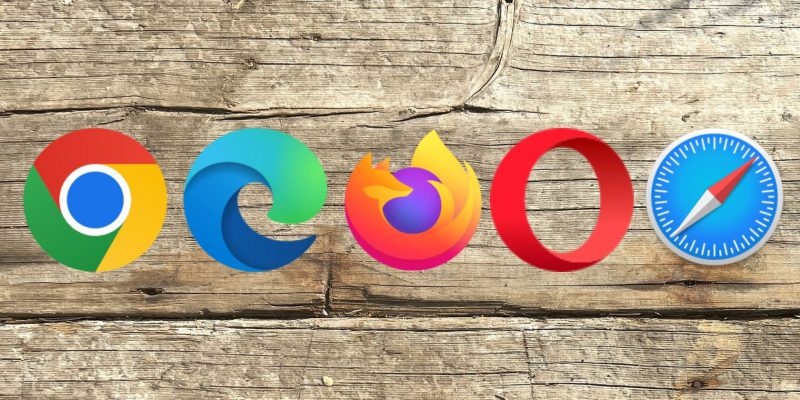Некоторые веб-сайты не открываются ни в одном браузере Windows? 7 способов исправить это
Смена браузера в Windows обычно является верным способом решить проблемы с подключением к веб-сайту, но что, если он не работает?
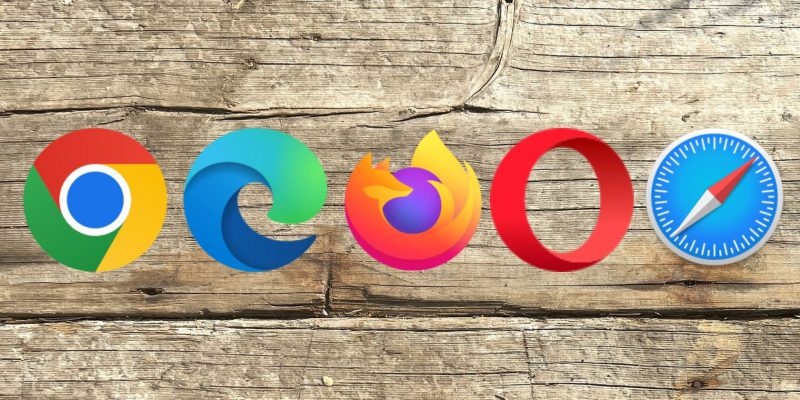
Если вы не можете получить доступ к определенным веб-сайтам на своем устройстве, вероятно, ваш администратор устройства или интернет-провайдер заблокировал их. Если веб-сайты не заблокированы, но по-прежнему отказываются открываться, это может быть связано с блокировкой IP-адресов, неправильными настройками прокси-сервера, задержкой ответа DNS или проблемой конкретного браузера.
ограничение брандмауэра Защитника Windows или добавление URL-адресов в файл hosts Windows также может препятствовать открытию веб-сайтов. Если вы устали от этой проблемы и хотите снова получить доступ к своим любимым веб-сайтам, вот несколько исправлений, которые вы можете попробовать.
1 выполните некоторые предварительные проверки
Сначала вам следует выполнить следующие предварительные проверки, так как они могут помочь вам быстро решить проблему:
- Перезапустите браузер и устройство.
- Убедитесь, что ваше устройство подключено к Интернету и что соединение стабильно.
- Перезагрузите маршрутизатор один раз, чтобы очистить временную память и перезагрузить прошивку.
- Веб-сайты, которые не загружаются, могут проходить плановое техническое обслуживание. Чтобы убедиться, что это не так, поищите рекламу в официальных твиттер-аккаунтах этих сайтов.
- Убедитесь, что время и дата на вашем устройстве Windows установлены правильно.
Если указанные выше проверки не сработали и некоторые сайты не загружаются, можно приступить к применению остальных исправлений.
2. Используйте другое устройство
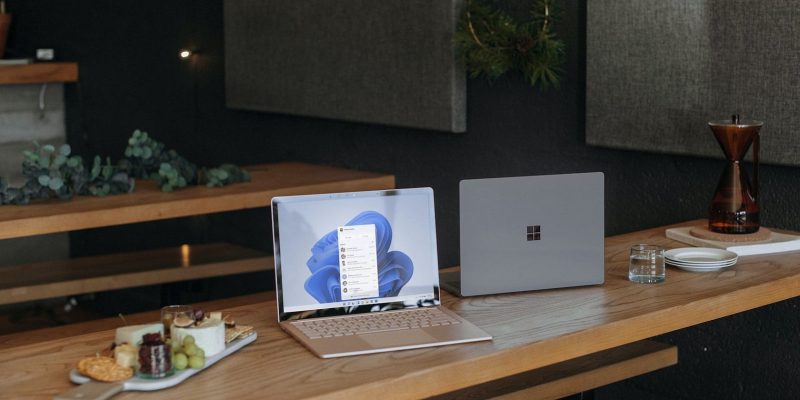
Если вы используете управляемое устройство, возможно, на работе или в школе, и некоторые веб-сайты не открываются, возможно, администратор вашего устройства заблокировал доступ к этим веб-сайтам. Поэтому очень важно исключить такую возможность.
Чтобы убедиться, что это не так, подключите любое другое устройство, например мобильный телефон, к тому же интернет-соединению, что и управляемое устройство, и получите доступ к тем же веб-сайтам. Если веб-сайты открываются на устройстве, отличном от управляемого, ваш администратор заблокировал вам доступ к этим веб-сайтам.
В этом случае вы можете попросить администратора разблокировать эти сайты. Однако, если те же веб-сайты не открываются на другом вашем устройстве или если вы столкнулись с этой проблемой на личном устройстве, возможно, ваш интернет-провайдер заблокировал эти веб-сайты.
3. Используйте другое подключение к интернету
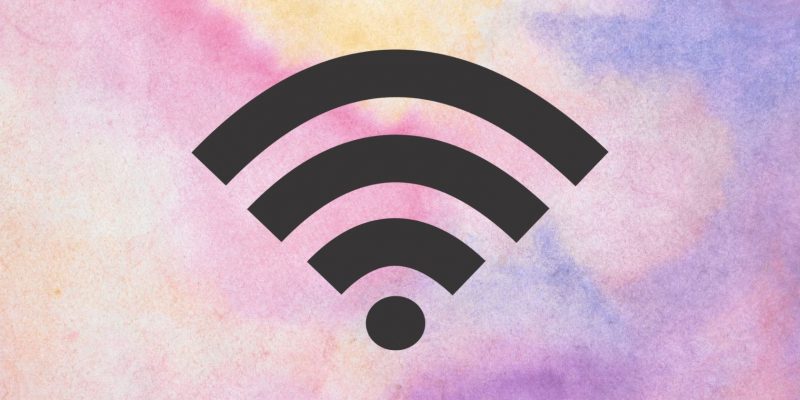
Подключите свое устройство к другому интернет-соединению, чтобы убедиться, что веб-сайты не блокируются вашим интернет-провайдером, что более вероятно, если вы подключены к сетевому подключению, которым вы управляете. Если другое подключение к Интернету недоступно, вы можете временно включить мобильную точку доступа для доступа в Интернет.
Если веб-сайты открываются по другому соединению, вероятно, ваш интернет-провайдер или сетевой администратор заблокировал их. В этом случае либо используйте другое подключение к Интернету, либо попросите своего интернет-провайдера разблокировать эти сайты. Вы также можете изменить своего интернет-провайдера, если хотите.
Но если смена вашего интернет-соединения ничего не меняет или вы можете получить доступ к тем же веб-сайтам на другом устройстве, подключенном к тому же интернет-соединению, это не вина вашего интернет-провайдера, проблема на самом деле в вашем устройстве. Прежде чем приступить к устранению неполадок на вашем устройстве, убедитесь, что в вашем браузере нет ошибок.
4 отключите настройки VPN или прокси-сервера Windows.

Если вы используете VPN или прокси-сервер, чтобы скрыть свою онлайн-активность, они также могут усугубить эту проблему. Преимущество прокси-серверов в том, что они позволяют получить доступ к сайтам, заблокированным в вашем регионе, в обход региональных блокировок.
Однако, если некоторые веб-сайты заблокированы в определенном регионе и вы используете прокси-сервер этого региона, веб-сайты не будут открываться на вашем компьютере. Поэтому вам следует отключить прокси-сервер в Windows и/или отключить VPN, чтобы убедиться, что проблема не связана с ними.
5 запустите команду Netsh в командной строке Windows
Если ни одно из вышеперечисленных исправлений не помогло, вам следует очистить накопившийся кеш DNS, сбросить неправильно настроенный каталог Winsock, а также удалить и переустановить стек TCP/IP. Для всего этого нужно выполнить несколько простых команд в командной строке Windows. Как это сделать:
- Введите «Command» в поиске Windows и откройте приложение «Command».
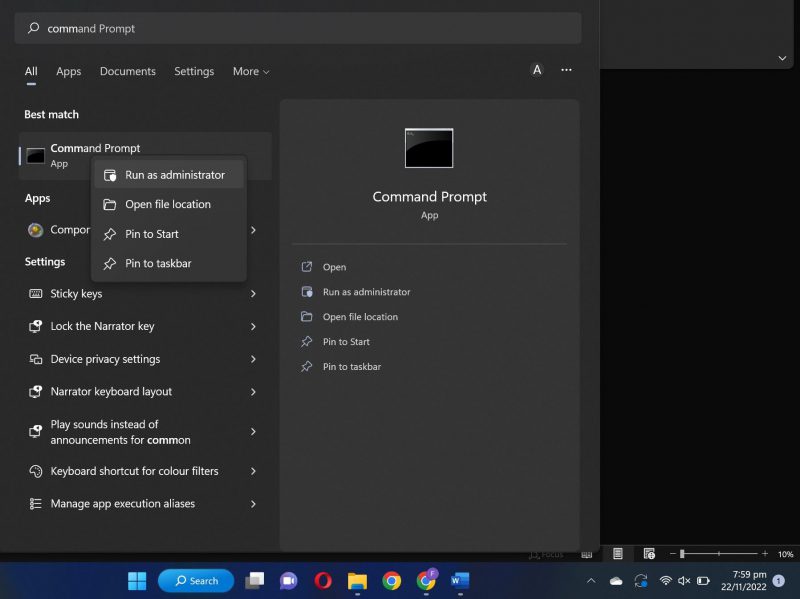
- Введите следующие команды одну за другой, нажимая Enter после каждой: netsh winsock reset
сброс IP-адреса netsh
ipconfig/релиз
ipconfig/обновление
ipconfig /flushdns
Если проблема не устранена после выполнения вышеуказанных команд, вам следует изменить свой DNS-сервер.
6 измените свой DNS-сервер

Система доменных имен (DNS) переводит удобочитаемые доменные имена в IP-адреса. Именно так ваш браузер загружает веб-страницы. Если некоторые домены заблокированы вашим интернет-провайдером, ваш браузер не сможет преобразовать их в правильный IP-адрес. Поэтому они не будут загружены.
Лучший способ исключить эту возможность — сменить DNS-сервер в Windows, особенно если вы не меняли его с момента покупки текущего устройства. Изменив DNS, вы можете обойти ограничения, наложенные вашим интернет-провайдером, что позволит вам получить доступ к заблокированным веб-сайтам.
7 убедитесь, что веб — сайт не заблокирован в файле Windows hosts.
Пользователи Windows могут заблокировать доступ к определенным веб-сайтам, отредактировав файл hosts Windows. Блокировка URL-адреса не позволяет пользователям получить к нему доступ из любого браузера на том же устройстве. Если вы делитесь своим компьютером с кем-то еще, этот человек может заблокировать определенные веб-сайты в своем файле hosts. Выполните следующие действия, чтобы убедиться, что это не так:
- Перейдите по следующему пути: C:\Windows\system32\drivers\etc
- Щелкните правой кнопкой мыши файл Hosts и выберите «Открыть с помощью.
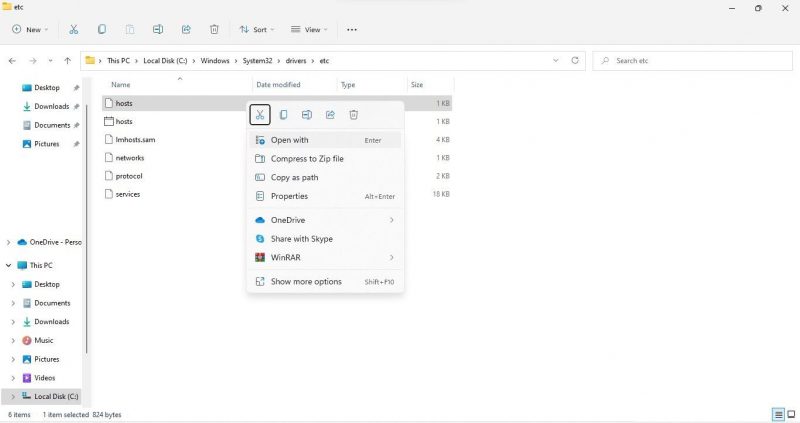
- Затем выберите блокнот, чтобы открыть файл Hosts.
- Если веб-сайты были заблокированы с помощью файла Hosts, доменные имена этих веб-сайтов, скорее всего, будут добавлены в конец этого файла.
- Если вы обнаружите, что эти страницы были добавлены сюда, пожалуйста, удалите их все.
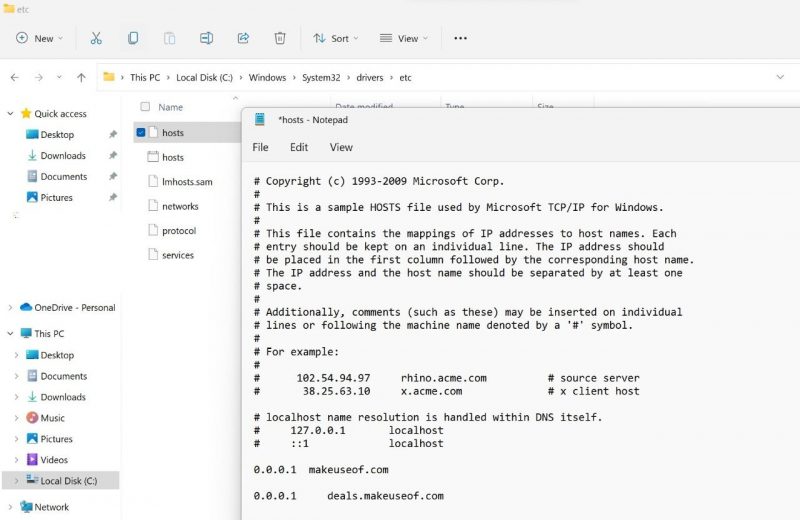
- Затем сохраните документ, нажав CTRL + S.
Снова свободно перемещайтесь по Интернету в Windows
Может быть неприятно видеть, что некоторые веб-сайты не открываются на вашем устройстве. Если администратор управляемого устройства или интернет-провайдер заблокировал недоступные веб-сайты, вы должны либо заменить устройство, переключиться на другое подключение к Интернету, либо попросить их разблокировать их.
Если ваш администратор не заблокировал веб-сайты или вы столкнулись с этой проблемой на личном устройстве, приведенные выше исправления, скорее всего, решат проблему. Таким образом, вы снова сможете получить доступ к этим сайтам.